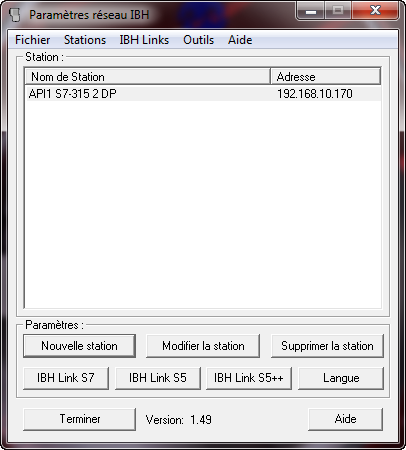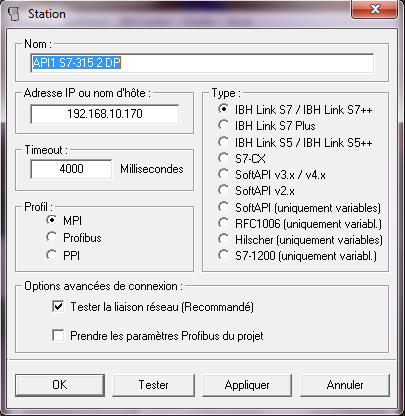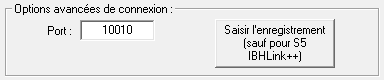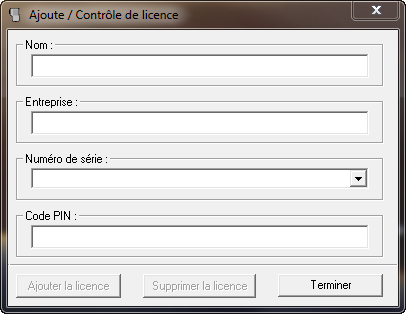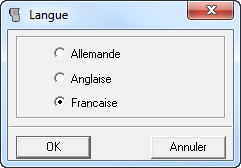Cet article fait partie de la documentation du pilote IBHNet en Français :
Sommaire
Définir des noms d’accès pour identifier les automates
En définissant un nom symbolique pour un automate, il n’est plus nécessaire de se remémorer l’adresse IP de la CPU. Dans la prochaine étape, nous affecterons l’adresse IP du IBH Link à un nom symbolique pour l’automate.
Depuis « Démarrer ⇒ Programmes ⇒ IBHNet » exécuter le programme « Administrer les stations IBHNet ». La fenêtre suivante s’affiche :
Dans la liste, les stations existantes peuvent être sélectionnées. En cliquant sur « Modifier la station », des modifications peuvent être appliquées aux définitions de stations déjà existantes. Les boutons « IBH Link S7 » and « IBH Link S5 » permettent le paramétrage des IBH Link S7, respectivement des IBH Link S5.
Supposons qu’aucune station n’ait été encore définie. Cliquer sur « Nouvelle station » pour définir un nouveau nom symbolique. La boite de dialogue suivante apparaît :
Saisir l’adresse IP d’un IBH Link ou un automate S7. Le type d’équipement correct doit être sélectionné. Saisir une durée pour le timeout de la connexion. Pour Step7 une durée d’environ 2000 ms convient, pour ProTool CS 4000 ms, pour ProTool RT ou des serveurs OPC utiliser 1000 ms. Pour un S7-300/400 ou OP il est nécessaire de spécifier si le IBH Link S7 est connecté à l’interface MPI® ou PROFIBUS. Pour le S7-200 l’interface PPI doit être sélectionnée. De plus vous avez le choix de tester ou non la connectivité réseau avec un « ping » avant connexion. Ceci devrait être fait si vous ne pouvez être sûr de la fiabilité de votre connexion réseau. Si des pare-feux et / ou routeurs sont utilisés, il peut être nécessaire de désactiver cette option. Avec ProTool RT des serveurs OPC « Tester la liaison réseau » devrait toujours être activé.
Si le IBH Link est utilisé avec Step®7 dans un réseau PROFIBUS, les paramètres PROFIBUS peuvent aussi être récupérés dynamiquement depuis le projet. Pour cela il est nécessaire que le PU soit mis sur réseau PROFIBUS. Affecter IBHNet(PROFIBUS) comme Accès S7ONLINE du PU et l’activer.
Saisir un nom unique pour l’automate et cliquer sur « Appliquer ». La boite de dialogue se fermera en cliquant sur « OK ».
Si « IBH Link S5 » est sélectionné, les « Options avancées de connexion » apparaissent. Bien sûr, le IBH Link S5 ne peut être utilisé pour les fonctions PG S7. Avec le pilote IBHNet il est uniquement possible de lire/écrire des données dans un automate S5 via un objet IBHNet en utilisant Delphi, VisualBasic… Pour utiliser les fonctions PG avec le logiciel S5, des pilotes additionnels sont fournis avec le IBH Link S5.
Saisir le port dans le champ « Port ».
Une licence valide doit être renseignée pour utiliser le IBH Link S5. Les informations de licence sont fournies avec le IBH Link S5. Pour saisir celles-ci cliquer sur « Saisir l’enregistrement ». La fenêtre suivante s’ouvre alors :
Attention : Des droits utilisateur par défaut sont les prérequis minimums pour achever cette étape avec succès.
Saisir votre nom et celui de votre société. Dans le champ « Numéro de série » saisir le numéro de saisie du IBH Link S5 dans le format : « S5L-XXXXXX-XXXX ». Puis saisir le PIN fourni avec votre IBH Link S5. Si vous n’avez pas de numéro de série et / ou code PIN valide, merci de prendre contact avec le support.
Lorsque toutes les informations sont correctes, « Ajouter la licence » s’active. Pour appliquer votre enregistrement cliquer sur ce bouton.
Attention : chaque numéro de série ne peut être saisi qu’une fois.
En cliquant sur « Terminer » les modifications sont enregistrées, si la boite de dialogue est fermée en cliquant sur « [x] » les modifications sont perdues. Le IBH Link S5++ n’a pas besoin de licence.
En cliquant sur « Langue » dans la fenêtre « Paramètres réseau IBH », la langue de l’interface utilisateur peut être sélectionnée.
Le logiciel doit être redémarré pour que les changements soient effectifs.
Lorsque les noms de tous les automates ont été définis, ceux-ci peuvent être choisis en sélectionnant le nom symbolique, puisque l’adresse IP est affectée à ce nom. La boite de dialogue ci-dessous montre comment sélectionner un automate depuis STEP®7.
En fonction du logiciel, les boites de dialogue de configuration peuvent être différentes. Veuillez vous référer au manuel correspondant pour les détails.